iPhone 14 Pro: zmień te 7 ustawień w iOS 16, aby uzyskać optymalne wrażenia

Właśnie dostałeś nowego iPhone’a 14 Pro? Mamy kilka wskazówek dotyczących ustawień, które należy zmienić z domyślnych, aby poprawić komfort korzystania ze smartfona Apple.
Wideo: ustawienia iPhone’a 14 Pro do zmiany
Nasz kamerzysta Michael Billig ( @michael_billig ) przygotował sześciominutowy przewodnik wideo, aby podkreślić kilka ustawień, które powinieneś zmienić, jeśli dopiero co kupiłeś nowego iPhone’a 14 Pro. Obejrzyj film Michaela i postępuj zgodnie z jego wskazówkami, aby dostosować ustawienia iPhone’a. Przeczytaj: Jak poprawnie skonfigurować iPhone’a 14
To nie pozbawi Cię żadnych kluczowych funkcji, ale zamiast tego zapewni Ci najlepsze możliwe wrażenia z nowego telefonu Apple. Jakie są pierwsze kroki przy zakupie nowego smartfona Apple? Daj nam znać w komentarzach poniżej!
1. Znajdź te ekskluzywne ściany iPhone’a 14 Pro

Jeśli przywróciłeś iPhone’a z kopii zapasowej, odzyskałeś starą tapetę. Ale w tym przypadku możesz przegapić nowe ściany dostępne wyłącznie dla iPhone’a 14 Pro.
Przejdź do Ustawienia → Tapety i wybierz Dodaj nowe tapety, a następnie przesuń palcem w lewo pod nagłówkiem Kolekcje, aby je pobrać.
Te tapety są widoczne tylko wtedy, gdy oglądasz je na iPhonie 14 Pro lub iPhonie 14 Pro Max. Fajnie, że domyślnie mają kolor Twojego iPhone’a, ale możesz je uzyskać w innych kolorach iPhone’a 14 Pro, przesuwając palcem w lewo lub w prawo.
2. Upewnij się, że funkcja wykrywania awarii jest włączona.
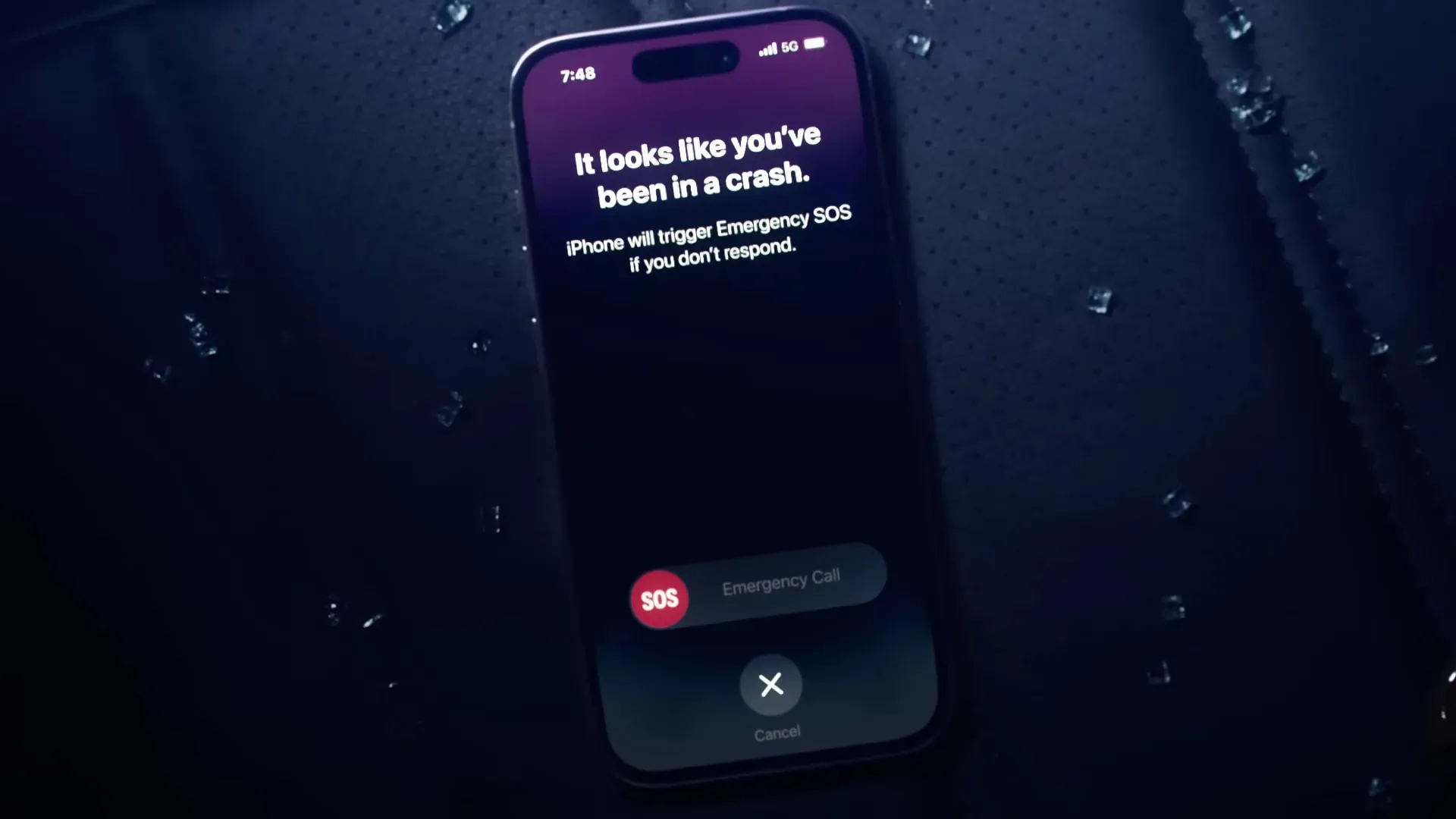
Nowa rodzina iPhone’ów 14 ma zaktualizowane czujniki, które pozwalają Apple wykryć, że właśnie miałeś wypadek samochodowy. iOS uruchamia minutnik i daje kilka sekund na jego wyłączenie, jeśli nie chcesz, aby telefon automatycznie dzwonił do służb ratunkowych i powiadamiał kontakty alarmowe. Przeczytaj: Jak skonfigurować identyfikator medyczny na iPhonie i Apple Watch
Ta przydatna funkcja może uratować życie, więc upewnij się, że jest włączona, przechodząc do Ustawienia → Alarmowe SOS i wyłączając Połączenia po poważnym wypadku. Jeśli nie jesteś kierowcą i nie korzystasz z tej funkcji, wyłącz ją. Wykrywanie awarii jest również dostępne w nowych Apple Watch Series 8 i Apple Watch Ultra.
3. Dodaj widżety do ekranu blokady
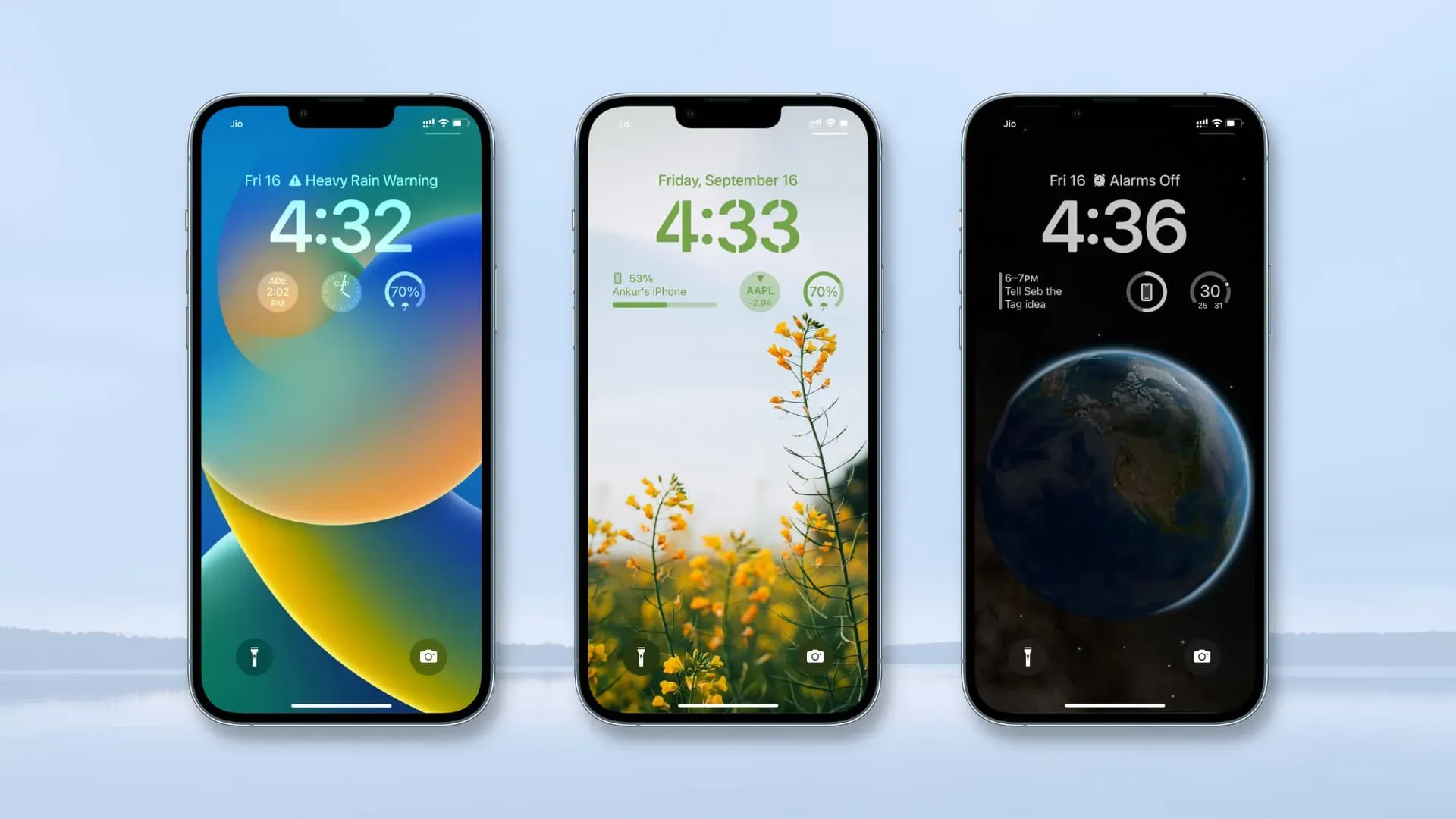
Na ekranach nowego iPhone’a 14 Pro zawsze wyświetlają się przyciemnione tapety i widżety ekranu blokady, nawet gdy telefon jest zablokowany. Śmiało więc dostosuj ekran blokady, dodając przydatne widżety, aby szybko przeglądać informacje. Przeczytaj: Dodawanie widżetów do ekranu blokady — kompletny przewodnik
Apple twierdzi, że jego zawsze włączony wyświetlacz zużywa dużo energii, a częstotliwość odświeżania wyświetlacza spada do jednego herca, aby oszczędzać energię. Firma Apple wspomniała o kilku przypadkach, w których system iOS może tymczasowo wyłączyć funkcję Always-On Display.
Na przykład wyjęcie zegarka Apple Watch lub odłożenie telefonu ekranem do dołu tymczasowo wyłącza zawsze włączony wyświetlacz. Aby trwale wyłączyć tę funkcję, wyłącz opcję Zawsze włączone w Ustawieniach → Wyświetlacz i jasność.
4. Zmień ustawienia aparatu, aby robić zdjęcia o rozdzielczości 48 megapikseli.

Apple ma nowy czujnik 48 MP w iPhonie 14 Pro, który wykorzystuje łączenie pikseli, które grupuje cztery fizyczne piksele w jeden wirtualny piksel, aby zapewnić znacznie lepszą czułość przy słabym oświetleniu. Binning pikseli daje zdjęcia o rozdzielczości 12 megapikseli, ale jak fotografować z rozdzielczością 48 megapikseli? Przeczytaj: Najlepsze porady dotyczące fotografowania iPhone’a
Aby to zrobić, musisz najpierw włączyć tę funkcję w Ustawienia → Aparat → Formaty, upewniając się, że „Apple ProRAW” jest włączony, a „Rozdzielczość ProRaw” jest ustawiona na „48 MP”. Teraz otwórz aplikację Aparat, przełącz się na główny obiektyw (wcześniej: aparat szerokokątny), dotykając „1x” u dołu i włącz „RAW” u góry interfejsu.
Po zrobieniu zdjęcia przejdź do aplikacji Zdjęcia, aby je wyświetlić. Przesuń w górę, a rozdzielczość w panelu informacyjnym powinna wynosić 48 megapikseli. Pamiętaj, że inne obiektywy nie obsługują 48 megapikseli, obsługuje je tylko główny aparat.
Fotografowanie w rozdzielczości 48 megapikseli wydobywa więcej szczegółów, ponieważ masz do dyspozycji cztery razy więcej pikseli, ale musisz też pomyśleć o rozmiarze pliku — pojedynczy obraz o rozdzielczości 48 megapikseli kosztuje około 75 megabajtów, czyli trzy razy więcej niż obrazy zakodowane w formacie RAW . o rozdzielczości 12 megapikseli. w formacie Apple ProRAW.
5. Przechwytuj wideo w trybie akcji
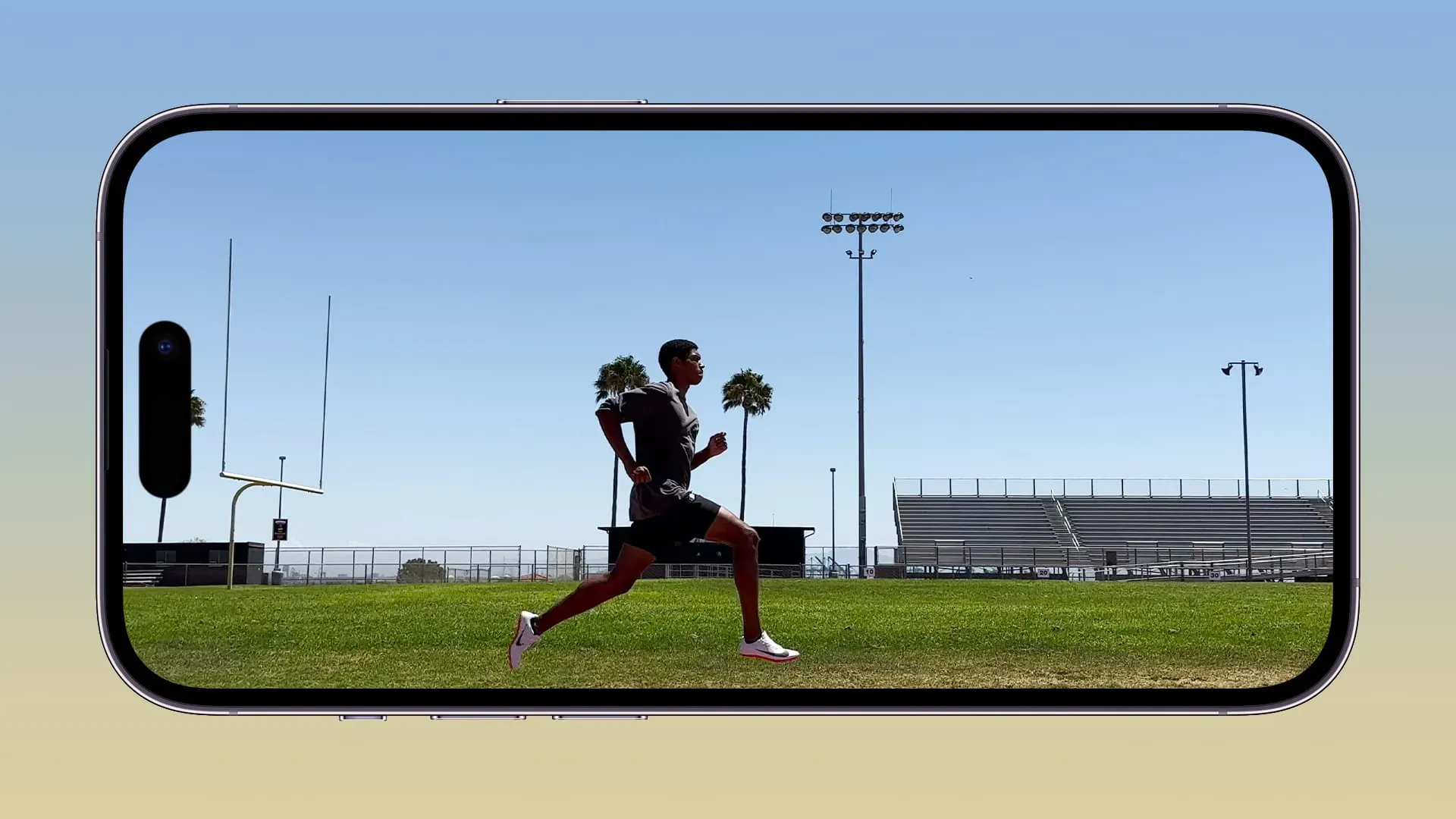
Nowy tryb akcji firmy Apple podwaja kadrowanie, zapewniając płynne, ustabilizowane wideo, które prawie nie wygląda tak, jakbyś używał gimbala. Aby nagrywać w trybie akcji, przesuń palcem do Wideo w aplikacji Aparat i stuknij ikonę biegnącego mężczyzny w prawym górnym rogu, aby włączyć tę funkcję, a następnie naciśnij spust migawki.
Co musisz wiedzieć: Wygładzenie znacznych drgań, ruchu i wibracji spowoduje spadek rozdzielczości z 4K do 2,8K. Włączenie trybu działania spowoduje przełączenie na obiektyw ultraszerokokątny (0,5x), ale możesz go używać z dowolnym obiektywem.
6. Haptyczne sprzężenie zwrotne na klawiaturze
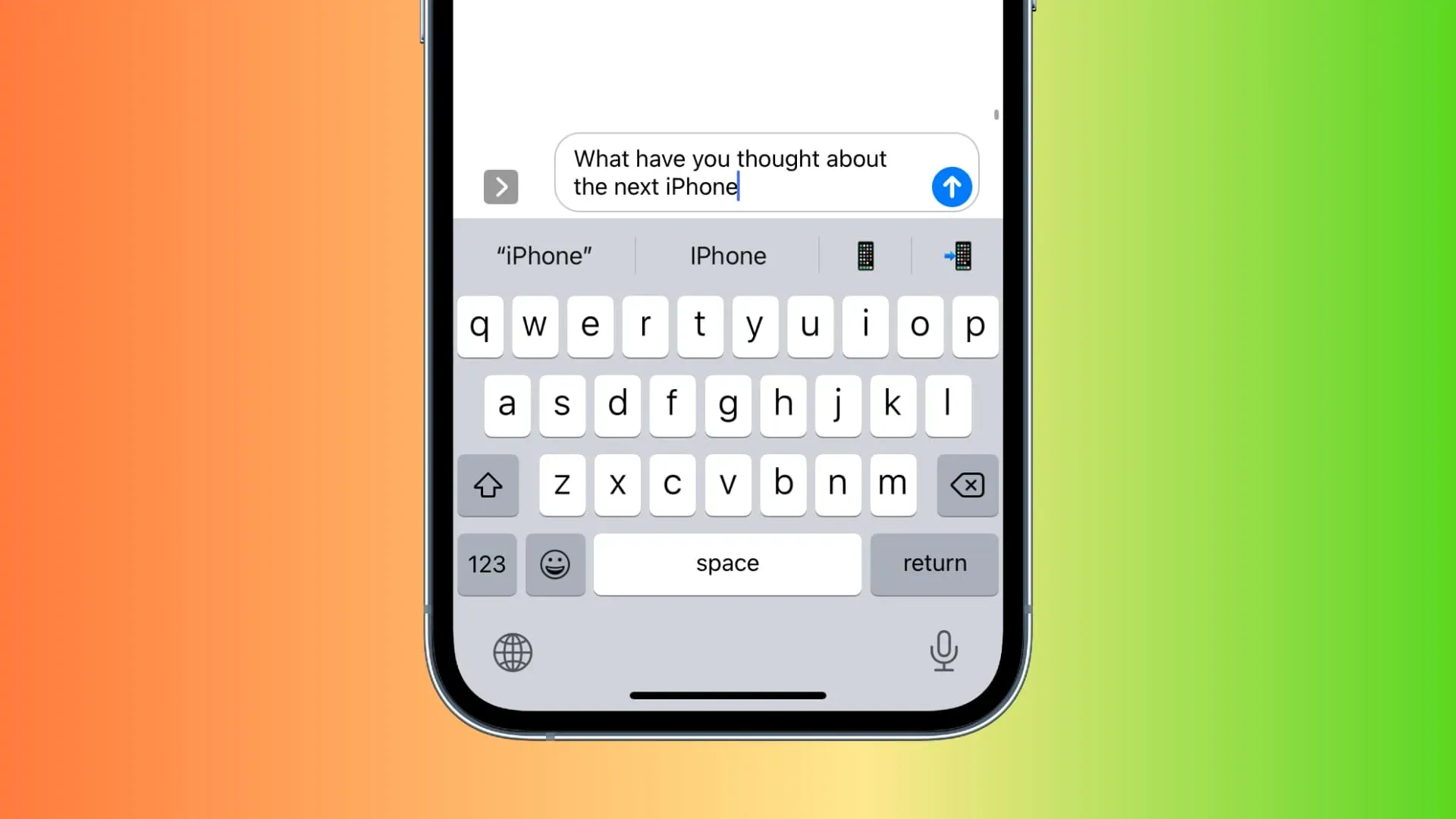
Jeśli przejdziesz do Ustawienia → Dźwięki i dotyk → Reakcja klawiatury i włączysz Haptykę, Twoje wrażenia podczas pisania zostaną ulepszone dzięki wibracjom, które poczujesz za każdym razem, gdy naciśniesz klawisz. Funkcja sprzężenia zwrotnego klawiatury dotykowej jest również dostępna na starszych telefonach iPhone, o ile działają na nich system iOS 16. Ta funkcja jest domyślnie wyłączona, ponieważ firma Apple wie, że włączenie klawiatury dotykowej może wpłynąć na żywotność baterii.
7. Procent baterii
W Ustawieniach → Bateria włącz Procent baterii. Spowoduje to wyświetlenie pozostałego procentu baterii na wskaźniku graficznym w prawym górnym rogu paska stanu. Jeśli nie włączysz tej funkcji, będziesz mógł zobaczyć aktualny pozostały poziom naładowania jako procent pełnego naładowania w Centrum sterowania.
Po prostu przesuń palcem w dół, aby szybko wyświetlić procent liczbowy.



Dodaj komentarz